Attention l’enregistrement de vidéo avec Powerpoint ne fonctionne pas dans la version en ligne, ni dans la version Powerpoint 2016 sur Mac !
Plus d’infos sur les versions Mac de Powerpoint qui supportent l’enregistrement vidéo ….
Nous vous signalons que Powerpoint permet l’enregistrement de la narration d’un diaporama. Ce n’est pas une véritable solution de screencasting puisque cet outil ne capture pas tout ce qui passe à l’écran, mais uniquement ce qui est dans le diaporama. Toutefois, nous tenions à vous signaler que cette fonctionnalité existe et est déjà disponible dans Powerpoint.
Sur les Mac récents, cette option de Powerpoint est fonctionnelle, mais sous les plus anciennes versions, il y a un bug lors de l’export de la vidéo. Les fans de la pomme peuvent aussi utiliser Keynote pour réaliser des diaporamas commentés ou Quicktime Player qui fait de l’enregistrement de tout ce qui se passe à l’écran.
Sous Windows, voyez aussi les possibilités d’utilisation des options de Powerpoint enregistrement, disponible dans les versions récentes de l’application.
Enregistrer un diaporama
Vous pouvez lancer l’enregistrement tout simplement depuis le menu Diaporama > Enregistrer. Vous devez activer la lecture de la narration, activer le minutage et afficher les contrôles multimédias. Vous pouvez démarrer l’enregistrement. Celui-ci se terminera avec votre dernière diapo.
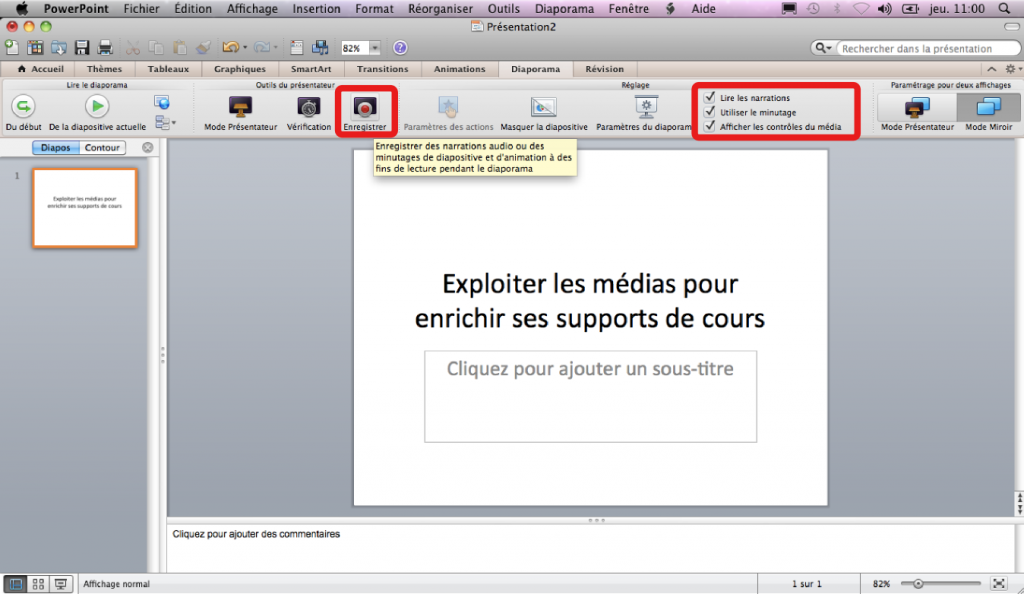
En cours de diaporama, vous pouvez aussi annoter votre diaporama, en cliquant dans le menu inférieur gauche pour activer le stylet ou le surligneur. En fin de diaporama, le logiciel vous demandera si vous souhaitez conserver les annotations.
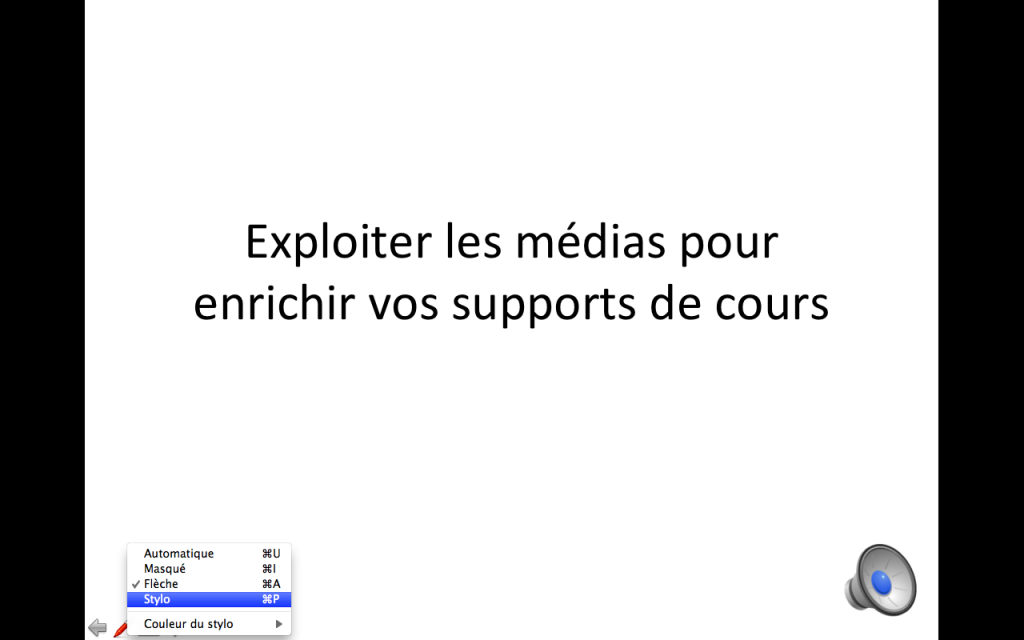
Il vous reste alors à enregistrer votre présentation au format vidéo:
– sous Windows via le menu Fichier > Enregistrer en tant que vidéo;
– sur Mac via le menu Fichier > Exporter
L’application vous renvoie un fichier vidéo .mp4 que vous pouvez soumettre au serveur de podcast ou ailleurs pour diffusion.
Vidéo de démonstration